
管理者パスワードを設定する
リモートUIから本機の設定を変更する場合には管理者権限が必要です。ここでは管理者権限でログインする場合のパスワード(管理者パスワード)を変更します。管理者パスワードは本機のセキュリティー上、特に重要です。管理者だけが管理者パスワードを知っているような体制にしてください。
 |
|
お買い上げ時、管理者パスワードが「7654321」に設定されていますが、セキュリティーの観点からそのままご使用になるのは望ましくありません。以下の手順に従って変更することをおすすめします。
|
1
リモートUIを起動し、管理者モードでログインする リモートUIを起動する
2
[設定/登録]をクリックする
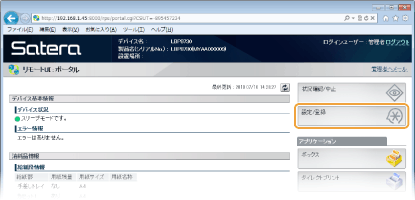
3
[セキュリティー] [管理設定]をクリックする
[管理設定]をクリックする
 [管理設定]をクリックする
[管理設定]をクリックする
4
[編集]をクリックする
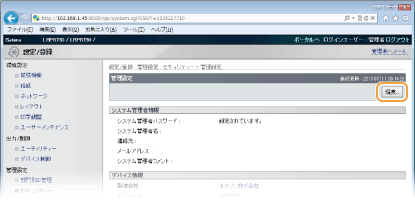
5
[現在のシステム管理者パスワード]に現在設定されているパスワードを入力する
お買い上げ時は、「7654321」に設定されています。

6
パスワードを入力する
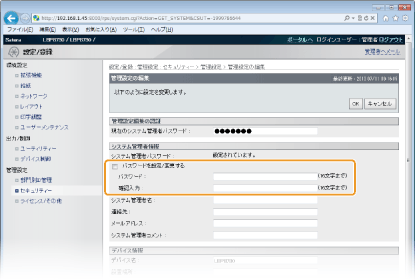
[パスワードを設定/変更する]
パスワードを設定または変更するときはチェックマークを付け、[パスワード]と[確認入力]の両方に同じパスワードを 16 文字以内の半角英数字で入力します。

[パスワードを設定/変更する]にチェックマークを付け、[パスワード]と[確認入力]が空欄の状態で[OK]をクリックすると、パスワードは消去されます。
7
必要に応じて管理者の名前や連絡先を入力し、[OK]をクリックする

[システム管理者名]
管理者の名前を全角 16 文字(半角 32 文字)以内で入力します。
[連絡先]
管理者の連絡先を全角 16 文字(半角 32 文字)以内で入力します。
[メールアドレス]
管理者のメールアドレスを 64 文字以内の半角英数字で入力します。
[システム管理者コメント]
管理者のコメントを全角 16 文字(半角 32 文字)以内で入力します。
 |
|
設定したパスワードは忘れないようにしてください。パスワードを忘れた場合は、お買い求めの販売店または弊社お客様相談センターにお問い合わせください。
|
 関連項目
関連項目